简单描述配置x86软路由的过程,我自己的笔记本电脑为Linux系统
步骤一、格式化SSD固态硬盘
设备, * 2.5英寸 USB3.0外置硬盘盒 1个 * 2.5英寸 120GB SATA接口的固态硬盘 1个 一般30GB的固态硬盘容量足够安装Openwrt,我这个是闲置的一块SSD,把SSD固态硬盘,通过外置的USB盒子连接到自己的电脑,打开终端,通过fdisk命令找到该盘的盘符 # fdisk -l 执行格式化的操作 # fdisk /dev/sda
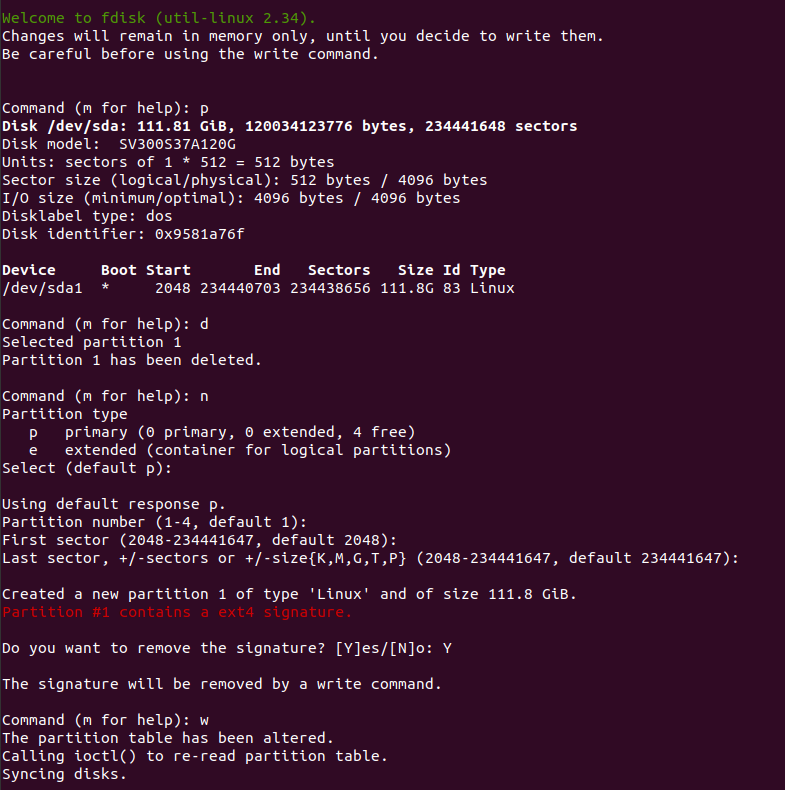
步骤二、自己编译Openwrt的镜像或者下载网络上现成的镜像
图省事的,可以直接选用Koolshare固件,http://fw.koolcenter.com/
2021-9-23
当前的x86版本的固件下载地址 http://fw.koolcenter.com/LEDE_X64_fw867/openwrt-koolshare-router-v2.37-r17471-8ed31dafdf-x86-64-generic-squashfs-combined.img.gz
使用命令解压
gzip -d openwrt-koolshare-router-v2.37-r17471-8ed31dafdf-x86-64-generic-squashfs-combined.img.gz
// 自己编译Openwrt固件的教程,不在这篇文章里描述,将来另开章节
步骤三、将固件的image文件dd进硬盘
直接使用dd命令,进行镜像数据的写盘,最好用root用户执行dd,参考命令,其中/dev/sda,需根据实际的写。
root@pc:~# dd bs=1M if=./openwrt-koolshare-router-v2.37-r17471-8ed31dafdf-x86-64-generic-squashfs-combined.img of=/dev/sda 700+1 records in 700+1 records out 734527488 bytes (735 MB, 700 MiB) copied, 2.98561 s, 246 MB/s root@pc:~#
// bs 参数 是每次写入的块的大小,一般1MB可以了
// if 参数 是输入的文件,这里是镜像文件
// of 参数 是输出的设备,这里是我那块120G的固体硬盘,我这里是/dev/sda,你们根据实际的写。
步骤四、设备安装
将刚刚写入镜像数据的盘,从硬盘盒中取出,连接进软路由设备中,一般就是SATA数据和电源供电,两根线的连接,很简单。
步骤四、软路由的初始化配置
配置自己的电脑网口到192.168.1.10,用网线连接到软路由的LAN口,在软路由的离线状态,修改的内容如下,WEB登录192.168.1.1 默认用户root 默认密码koolshare
- 修改,system,system,Language语言设置,简体中文
- 修改,系统,系统,常规设置,主机名,GWCU
- 修改,系统,管理权,SSH访问,接口,LAN
- 修改,网络,接口,确认LAN/WAN端口工作于哪个物理端口,贴标签纸
// 本次,我这里,eth0-LAN, eth1-WAN
// 因为软路由设备性能超赞,故而,WAN口使用拨号桥接到光猫 - 修改,网络,接口,协议,PPPoE,输入自己的宽带账号,宽带密码
- 修改,网络,负载均衡,这个如果多宽带运营商WAN接入的,可以配置
- 修改,系统,进阶设置,配置网络,直接修改LAN的ipaddr,到10.X.X.X的内网网段,这个可以不设置,我自己用10的段,习惯了。
- 修改,酷软,离线安装,v.2.3.7版本的客户端
- 系统,关机
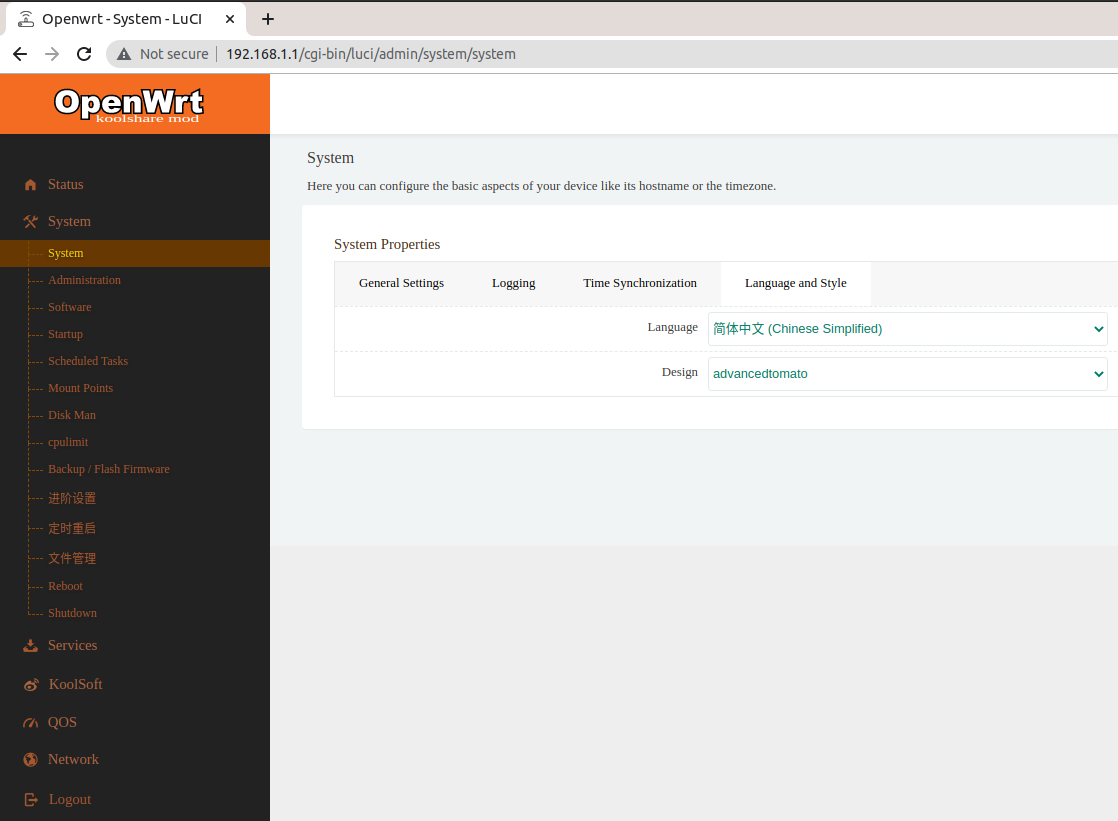
步骤五、软路由连接到光猫
软路由的WAN1 到联通光猫的LAN1
软路由的WAN2 到电信光猫的LAN1
软路由的LAN1 到千兆交换机的LAN
// 一般光猫,有的只有LAN1是千兆口,LAN2是IPTV,其他是缩配的百兆口
// 网线,推荐使用六类的网线,家用足够
开机,Power On,骑上我的小骆驼,高速稳定的家庭数据的核心,软路由就上线了。
